Roblox bị lỗi: Nguyên nhân và cách khắc phục 2025
Roblox bị lỗi: Nguyên nhân và cách khắc phục 2025
Roblox bị lỗi phải làm sao? Lỗi Roblox khắc phục thế nào? Bài viết này cung cấp các giải pháp cho lỗi tải xuống và cài đặt Roblox bị lỗi phổ biến. Roblox là một nền tảng trò chơi trực tuyến nổi tiếng thu hút nhiều người chơi. Cùng tham khảo ngay dưới đây nhé!
Roblox bị lỗi có dấu hiệu gì?
Roblox bị lỗi sẽ có những biểu hiện như thế vào và liệu lỗi Roblox có khắc phục được không? Roblox là một tựa game nhập vai cho phép người chơi có thể biến hóa thành kiểu nhân vật mình mong muốn và sinh sống trong một vũ trụ ảo đầy tự do. Hơn thế nữa, bạn có thể tạo lập nên những trò chơi riêng cho mình và trao đổi cùng những người chơi khác. Tuy nhiên, nền tảng game này đôi lúc gặp phải một số lỗi khiến cho người dùng khó chịu. Những dấu hiệu Roblox bị lỗi có thể kể đến như:
- Người dùng không thể truy cập vào game Roblox.
- Liên tục thông báo lỗi khi đăng nhập vào game.
- Kích hoạt game nhưng bị thoát ra ngay sau đó.
- Game liên tục giật lag.
- Thông báo bảo trì.
- Lỗi kết nết nối.
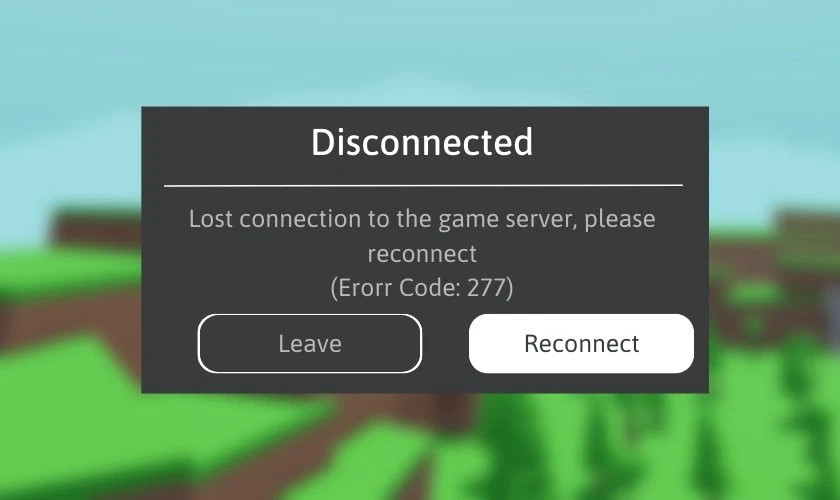
Vậy lý do gì khiến cho Roblox bị lỗi?
Nguyên nhân Roblox bị lỗi
Có nhiều nguyên nhân dẫn đến tình trạng Roblox bị lỗi, trong đó có thể kể đến các lỗi phổ biến như sau:
- Kết nối Internet kém.
- Sự cản trở của tường lửa.
- Máy chủ Roblox bị lỗi hoặc đã bảo trì.
- Cấu hình máy không phù hợp.
- Lỗi máy chủ Roblox nội bộ (Lỗi 500).
- Lỗi yêu cầu không hợp lệ (Lỗi 400).
- Lỗi yêu cầu không thể đáp ứng (Lỗi 503).
- Sử dụng VPN. Bởi VPN sẽ thay đổi địa chỉ IP thực tế của bạn, địa chỉ này có thể bị hệ thống gắn cờ.
- Đăng nhập bằng một tài khoản phụ thông qua trình duyệt. Trong khi tài khoản chính vẫn đang được đăng nhập trên game Roblox.
- Thiết bị quá tải, hiệu xuất hoạt động kém không cho phép tải hoặc chơi game Roblox.
- Ngoài ra, sẽ có một vài nguyên nhân khác như hệ thống sẽ báo lỗi riêng. Tuy nhiên một số trường hợp Roblox bị lỗi kỹ thuật sẽ không nhận được thông báo.
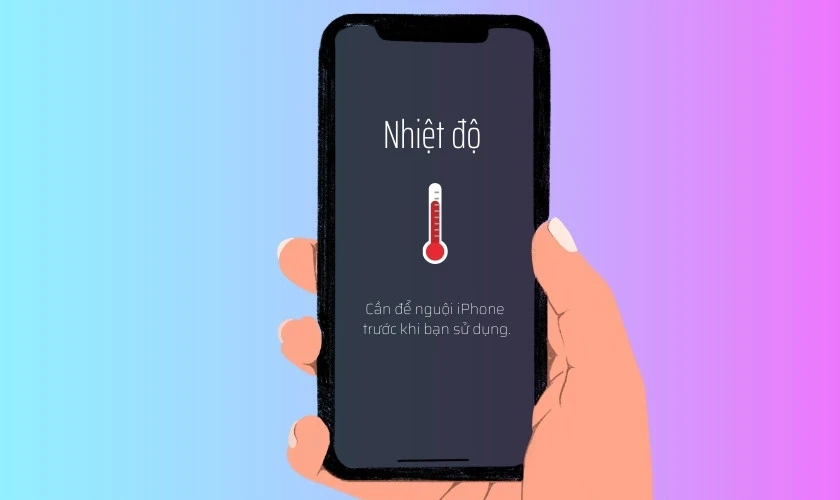
Với mỗi một nguyên nhân khác nhau hệ thống sẽ có thông báo lỗi riêng. Tuy nhiên, một số trường hợp Roblox bị lỗi kỹ thuật không hiển thị báo cáo lỗi. Nếu người dùng không thể truy cập vào ứng dụng, hoặc treo màn hình chờ thời gian dài và không hiện thông báo. Điều này cũng chứng tỏ Roblox của bạn đã gặp lỗi.
Vậy cách xử lý như thế nào? Hãy cùng tham khảo cách xử lý cho những trường hợp trên ngay sau đây nhé!
Xem Thêm: Lỗi err_connection_refused trên điện thoại: Nguyên nhân và cách khắc phục
Cách khắc phục Roblox bị lỗi trên điện thoại
Dưới đây là tổng hợp các cách khắc phục để vào lại Roblox bị lỗi trên điện thoại, mời các bạn xem qua.
Kiểm tra Internet khi Roblox bị lỗi
Vì là một tựa game online, nếu bạn không thể truy cập vào hệ thống Server, thì nguyên nhân đầu tiên có thể kể đến là đường truyền Internet của bạn. Roblox yêu cầu kết nối trung bình từ 4-8 Mb/s. Bạn có thể kiểm tra tốc độ này cho thiết bị của bạn qua địa chỉ speedtest.net, chọn Bắt đầu (GO) để kiểm tra.
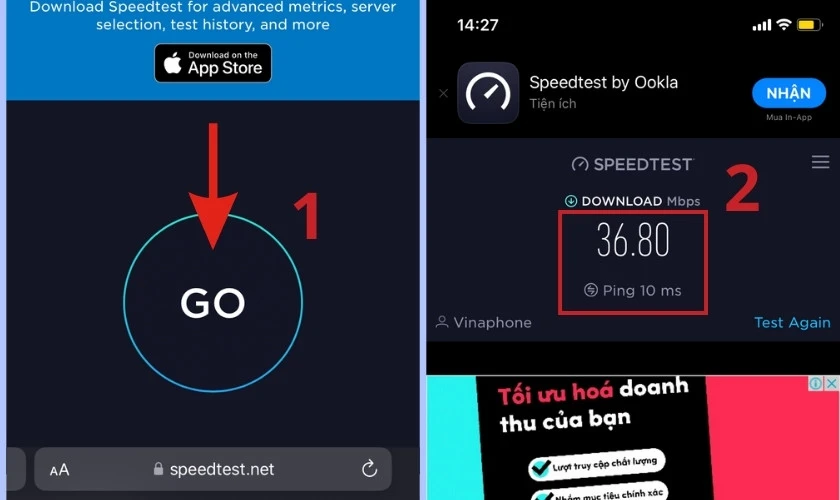
Nếu kết quả dưới mức yêu cầu. Bạn nên kiểm tra lại đường truyền của mình. Có thể là do lỗi từ thiết bị truyền phát wifi hoặc thuê bao của bạn đã hết lưu lượng 4G. Bạn nên kiểm tra kỹ lưỡng nhằm đảm bảo tín hiệu Internet đủ tốt trước khi khởi động Roblox.
Xóa bớt bộ nhớ khi Roblox bị lỗi
Cách xử lý thứ 2 có thể áp dụng khi Roblox bị lỗi là xóa bộ nhớ tạm trên thiết bị di động. Bạn nên kiểm tra lại bộ nhớ và giải phóng dung lượng không cần thiết, để tăng hiệu năng hoạt động cho máy. Bạn có thể truy cập vào Cài đặt chọn Bộ nhớ và click chọn Xóa bộ nhớ đệm để giải phóng dung lượng cho máy.
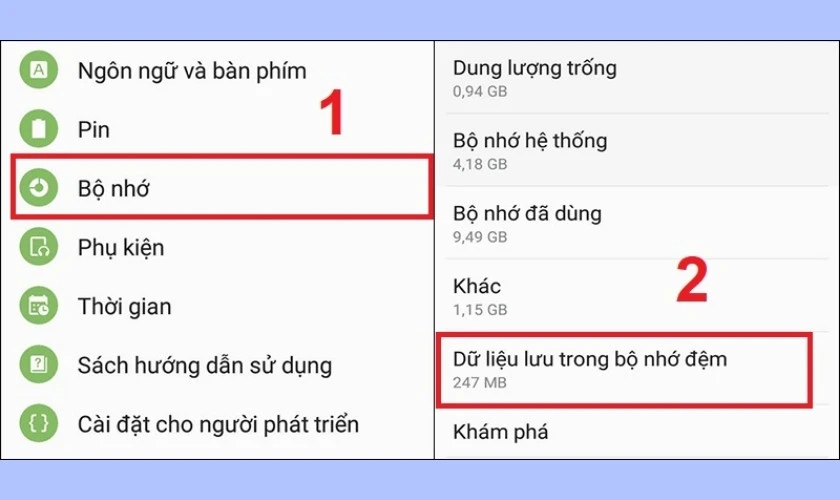
Bạn có thể yên tâm vì hành động này không gây ra tác hại cho các ứng dụng khác trên điện thoại.
Tăng cấu hình điện thoại
Một trường hợp khác khiến cho Roblox của bạn bị lỗi không để đăng nhập vào Sever, là do cấu hình máy của bạn chưa phù hợp. Để chơi được Roblox, thiết bị của bạn phải có RAM tối thiểu là 4GB.
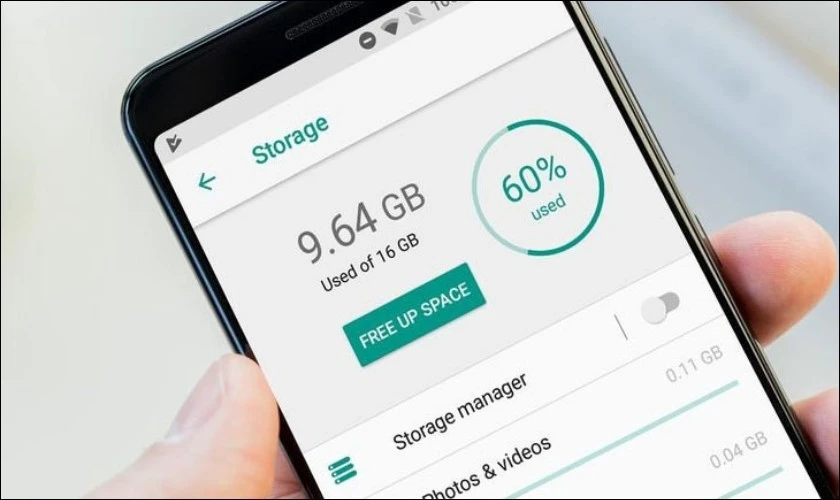
Bạn có thể khắc phục lỗi này bằng cách thường xuyên giải phóng RAM trên điện thoại của bạn bằng các ứng dụng như: RAM Cleanup, RAM Booster... Hoặc bạn có thể tiết kiệm RAM bằng cách không sử dụng hình nền động, tắt bớt các ứng dụng chạy ngầm... để cải thiện.
Cập nhật và tải lại Roblox
Nếu game có phiên bản mới, nhưng bạn vẫn chưa cập nhật thì rất có thể phiên bản của bạn đã không còn đủ tương thích để hoạt động. Bạn nên cập nhật phiên bản mới nhất cho ứng dụng để khắc phục các lỗi trên phiên bản cũ.
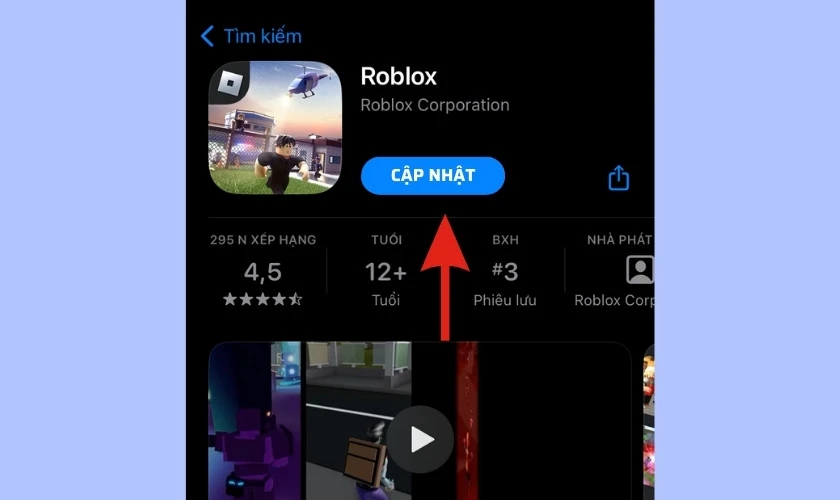
Hoặc bạn có thể gỡ cài đặt ứng dụng và tải lại. Bạn nên chọn tải từ những nguồn uy tín như CH Play hoặc App Store. Hạn chế tải ứng dụng bằng file APK, sẽ có nhiều rủi ro gây tác động tiêu cực cho thiết bị và các chương trình khác của máy.
Khởi động lại điện thoại
Việc khởi động lại điện thoại là cách xử lý phổ biến khi gặp bất cứ lỗi nào liên quan đến thiết bị. Cách làm này để giúp máy của bạn hạ nhiệt tắt bớt một số tác vụ chạy ngầm trong máy. Giúp máy cải thiện hiệu năng tức thời và khắc phục tình trạng Roblox bị lỗi không vào được.
Cách khắc phục Roblox bị lỗi trên máy tính
Tương tự như trên điện thoại, nếu bạn không cách nào vào được Roblox bị lỗi, bạn có thể khắc phục bằng cách xử lý như sau:
Xóa bộ nhớ cache và cookie trình duyệt
Như đã đề cập ở trên, việc xóa bớt bộ nhớ cache cho trình duyệt sẽ có tác dụng giải phóng dung lượng tăng tốc độ xử lý của máy. Để xóa bộ nhớ cache và cookie trên trình duyệt Google Chorme, bạn có thể theo dõi các bước thực hiện sau:
- Bước 1: Tại giao diện Google Cohorme, nhấn tổ hợp phím Ctrl + Shift + Delete.
- Bước 2: Đánh tick vào tất cả các mục và chọn Xóa dữ liệu.
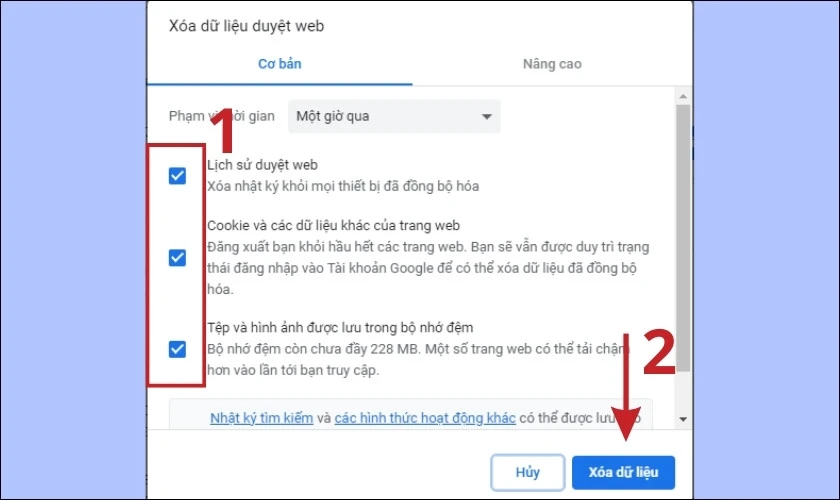
Lưu ý: Mỗi trình duyệt sẽ có cách xóa bộ nhớ cache khác nhau.
Gỡ và tải lại Roblox khi bị lỗi
Nếu khi Roblox của bạn bị lỗi không thể đăng nhập vào được, bạn có thể thử cách xóa và tải lại ứng dụng. Việc gỡ bỏ và tải lại ứng dụng sẽ giúp máy giải quyết một số vấn đề kỹ thuật liên quan đến ứng dụng.
Cách gỡ bỏ ứng dụng trên Window:
- Bước 1: Mở Control Panel, chọn Programs, tiếp tục chọn Program and Features.
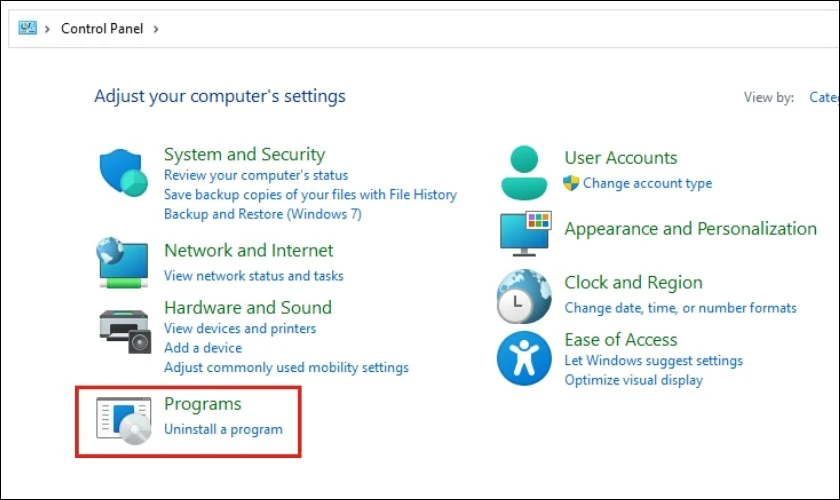
- Bước 2: Tại đây bạn tìm ứng dụng Roblox click chuột phải và chọn Uninstall để gỡ cài đặt.
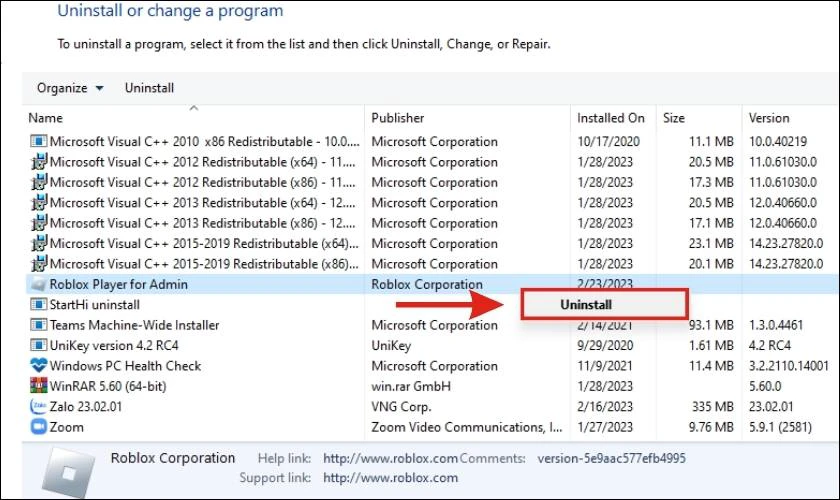
Cách gỡ bỏ ứng dụng trên Macbook:
- Bước 1: Mở ứng dụng Finder và chọn mục Ứng dụng.
- Bước 2: Tìm Roblox và click chuột phải để Chuyển vào thùng rác.
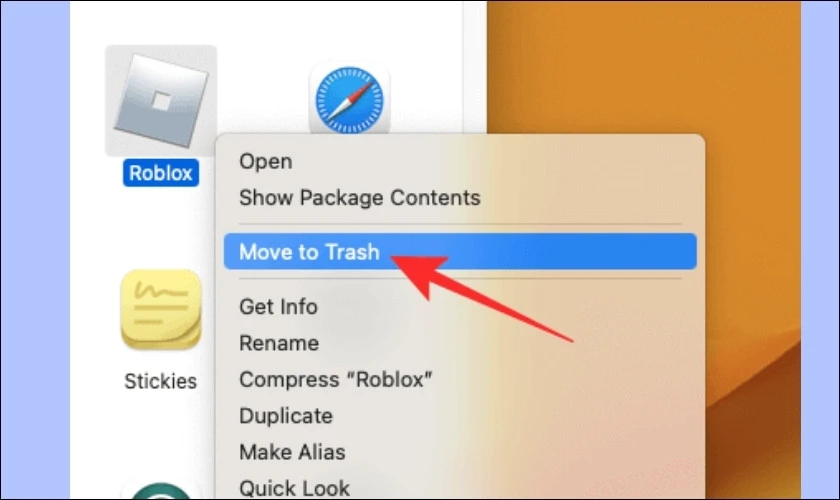
- Bước 3: Sau đó vào thùng rác, tiếp tục click chuột phải vào Roblox và chọn Xóa ngay lập tức.
Sau khi gỡ bỏ ứng dụng thành công, bạn có thể tải lại Roblox cho máy tính qua đường link: https://www.roblox.com/Download
Khởi động lại trình duyệt khi Roblox bị lỗi
Nhiều vấn đề của game Roblox và Roblox Studio có thể được giải quyết nhanh chóng bằng cách reset lại trình duyệt trên máy tính của bạn.
Roblox bị lỗi bởi tường lửa
Tường lửa là một phần mềm có tác dụng bảo vệ thiết bị của bạn khỏi vi rút và một số truy cập không được phép, có thể gây hại cho thiết bị. Tường lửa thường sẽ chặn những chương trình có lỗi cần thận trọng. Chính vì thế, để cho phép Roblox truy cập vào thiết bị của bạn, cần thực hiện như sau:
Bước 1: Tìm kiếm chương trình Windows Defender Firewall tại Search.
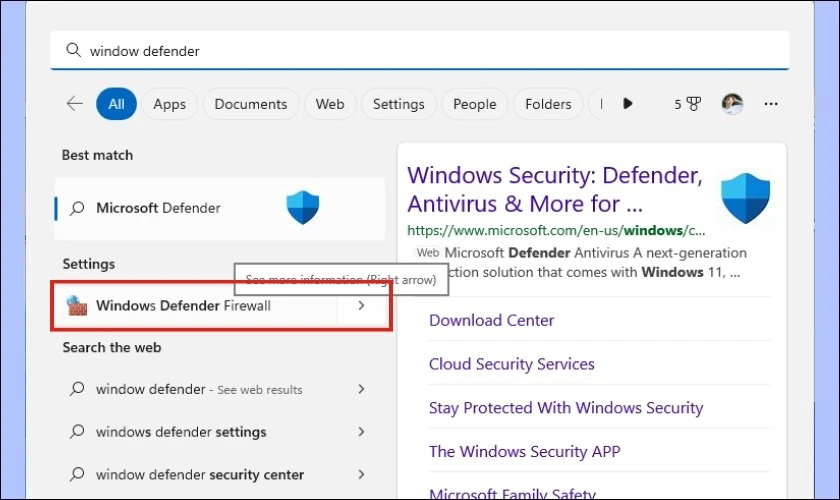
Bước 2: Tiếp tục click chọn Allow App to communicate though Windows Defender Firewall.
Bước 3: Sau đó chọn Changes Setting đánh tick chọn để cho phép Roblox truy cập Internet. Sau đó chọn OK để hoàn tất.
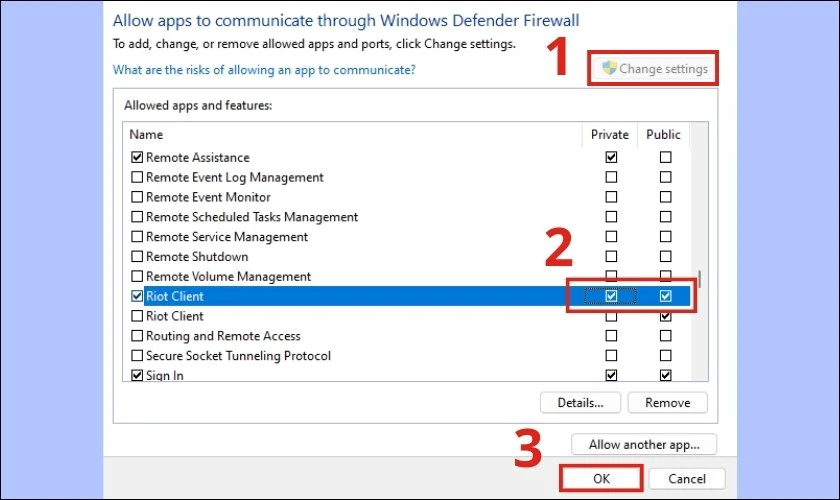
Kết luận
Trên đây là tổng hợp các cách tải và đăng nhập vào khi Roblox bị lỗi. Chúc các bạn có thể thực hiện chữa lỗi thành công. Nhớ chia sẻ bài viết này đến mọi người để cùng nhau khắc phục nhé!
ĐỪNG BỎ LỞ: TOP danh sách điện thoại giá rẻ đang được quan tâm và khuyến mãi nhiều tại Điện Thoại Vui:
[dtv_product_related category='dien-thoai']
Bạn đang đọc bài viết Roblox bị lỗi: Nguyên nhân và cách khắc phục 2025 tại chuyên mục Lỗi thường gặp trên website Điện Thoại Vui.

Tôi là Trần My Ly, một người có niềm đam mê mãnh liệt với công nghệ và 7 năm kinh nghiệm trong lĩnh vực viết lách. Công nghệ không chỉ là sở thích mà còn là nguồn cảm hứng vô tận, thúc đẩy tôi khám phá và chia sẻ những kiến thức, xu hướng mới nhất. Tôi hi vọng rằng qua những bài viết của mình sẽ truyền cho bạn những góc nhìn sâu sắc về thế giới công nghệ đa dạng và phong phú. Cùng tôi khám phá những điều thú vị qua từng con chữ nhé!





